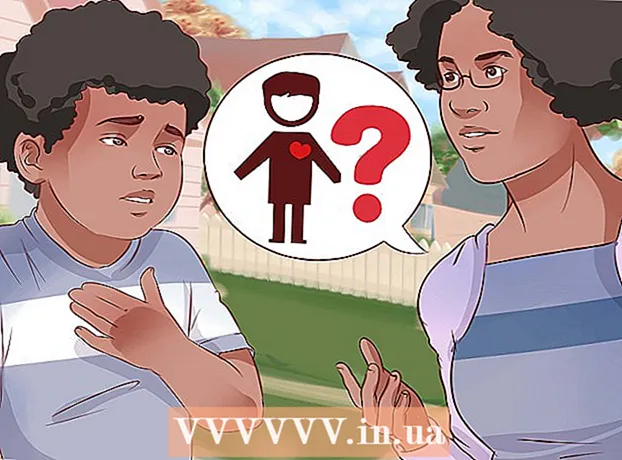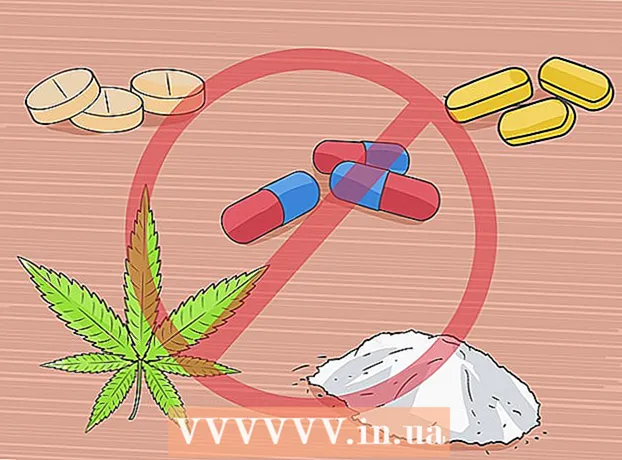Autor:
Sara Rhodes
Loomise Kuupäev:
10 Veebruar 2021
Värskenduse Kuupäev:
1 Juuli 2024
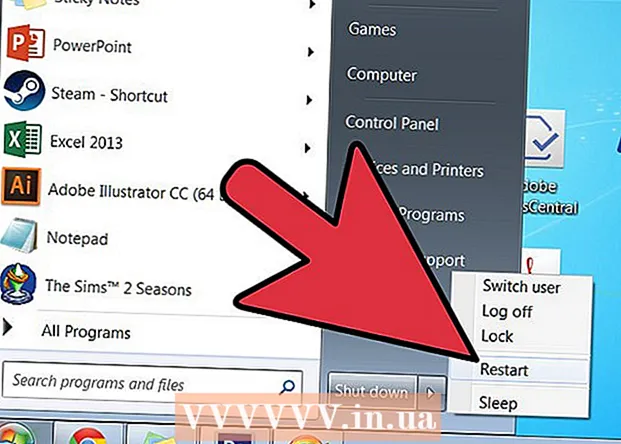
Sisu
Kui teie netbooki on installitud Windows 7 Starter, võib teid häirida asjaolu, et seal pole töölaua pilti võimalik muuta. Kuigi ametlikku viisi oma pildi panemiseks pole, on selle piirangu ümberlülitamiseks mitmeid meetodeid. Lugege edasi, et teada saada, kuidas oma pilti töölaua taustaks seada.
Sammud
Meetod 1/2: installige kolmanda osapoole tarkvara
 1 Laadige alla taustapildi vahetaja. Netis on mitmeid erinevaid programme, mida saate tasuta alla laadida. Üks populaarsemaid on Oceanis. Saate selle lingilt alla laadida.Oceanis on tasuta ning viiruste ja nuhkvara vaba. See meetod on kirjutatud just tema jaoks.
1 Laadige alla taustapildi vahetaja. Netis on mitmeid erinevaid programme, mida saate tasuta alla laadida. Üks populaarsemaid on Oceanis. Saate selle lingilt alla laadida.Oceanis on tasuta ning viiruste ja nuhkvara vaba. See meetod on kirjutatud just tema jaoks.  2 Pakkige ZIP -fail lahti. Allalaaditud .zip -fail sisaldab .exe -faili. Selle lahtipakkimiseks paremklõpsake seda ja valige "Unzip All ...". Teil palutakse valida asukoht, kus soovite selle lahti pakkida. Kui olete faili lahti pakkinud, teisaldage see (Oceanis_Change_Background_W7.exe) oma töölauale.
2 Pakkige ZIP -fail lahti. Allalaaditud .zip -fail sisaldab .exe -faili. Selle lahtipakkimiseks paremklõpsake seda ja valige "Unzip All ...". Teil palutakse valida asukoht, kus soovite selle lahti pakkida. Kui olete faili lahti pakkinud, teisaldage see (Oceanis_Change_Background_W7.exe) oma töölauale.  3 Avage fail. Klõpsake seda kaks korda niipea, kui lohistate selle töölauale. Arvuti taaskäivitub automaatselt. Niipea kui see uuesti sisse lülitub, näete, et teie netbooki vaikimisi taustapilt on muutunud Oceanise vaikepildiks.
3 Avage fail. Klõpsake seda kaks korda niipea, kui lohistate selle töölauale. Arvuti taaskäivitub automaatselt. Niipea kui see uuesti sisse lülitub, näete, et teie netbooki vaikimisi taustapilt on muutunud Oceanise vaikepildiks.  4 Avage Oceanis. Pärast arvuti taaskäivitamist avage otsetee "Oceanis Change Background Windows 7". Avaneb programm Oceanis, mis võimaldab teil valida oma töölaua tausta.
4 Avage Oceanis. Pärast arvuti taaskäivitamist avage otsetee "Oceanis Change Background Windows 7". Avaneb programm Oceanis, mis võimaldab teil valida oma töölaua tausta. - Piltidest slaidiseansi loomiseks märkige ruut valiku „Mitu pilti” kõrval. Taustapildi muutmise seadeid saate muuta vastavalt soovile.
Meetod 2/2: registri muutmine
 1 Avage regedit. See programm võimaldab teil muuta Windowsi registri kirjeid. Klõpsake nuppu "Start" ja tippige otsinguribale "regedit". Valige kuvatavast programmide loendist regedit.
1 Avage regedit. See programm võimaldab teil muuta Windowsi registri kirjeid. Klõpsake nuppu "Start" ja tippige otsinguribale "regedit". Valige kuvatavast programmide loendist regedit. - Olge registrikirjete muutmisel äärmiselt ettevaatlik, kuna see võib põhjustada arvuti tõrkeid.
- Leidke soovitud kaust. Valige vasakpoolsest aknast loend HKEY_CURRENT_USER. Avanevas loendis valige "Juhtpaneel" ja seejärel "Töölaud".
 2 Muutke tee pildile. Kui töölaud on valitud, leidke väärtus Taustapilt ja topeltklõpsake seda. Sisestage sellele väljale uue taustapildi tee.
2 Muutke tee pildile. Kui töölaud on valitud, leidke väärtus Taustapilt ja topeltklõpsake seda. Sisestage sellele väljale uue taustapildi tee. - Näide: “C: Users John Pictures new_wallpaper.webp”
 3 Muutke õigusi. Paremklõpsake kausta Töölaud. Valige "Õigused". Klõpsake "Täpsemalt" ja avage vahekaart "Omanik". Valige aknas "Muuda omanikku" oma nimi (seal peaks olema ainult teie nimi ja administraatori nimi) ja klõpsake nuppu OK.
3 Muutke õigusi. Paremklõpsake kausta Töölaud. Valige "Õigused". Klõpsake "Täpsemalt" ja avage vahekaart "Omanik". Valige aknas "Muuda omanikku" oma nimi (seal peaks olema ainult teie nimi ja administraatori nimi) ja klõpsake nuppu OK. - Klõpsake uuesti "Täpsemalt". Tühjendage märkeruut "Lisa õigused, mis päriti vanema objektidelt ...". Klõpsake hüpikaknas nuppu "Kustuta".
- Klõpsake nuppu Lisa. Sisestage väljale "Kõik" ja klõpsake nuppu OK. Lubage lugemisjuurdepääs ja klõpsake nuppu OK. Järgmises aknas klõpsake nuppu OK.
- Tõstke esile uus kirje „Kõik” ja klõpsake „Luba lugemine”. Klõpsake nuppu OK.
 4 Taaskäivitage arvuti. Kui arvuti on taaskäivitatud, näete oma töölauale uut taustapilti.
4 Taaskäivitage arvuti. Kui arvuti on taaskäivitatud, näete oma töölauale uut taustapilti.